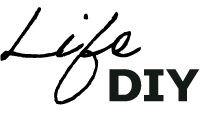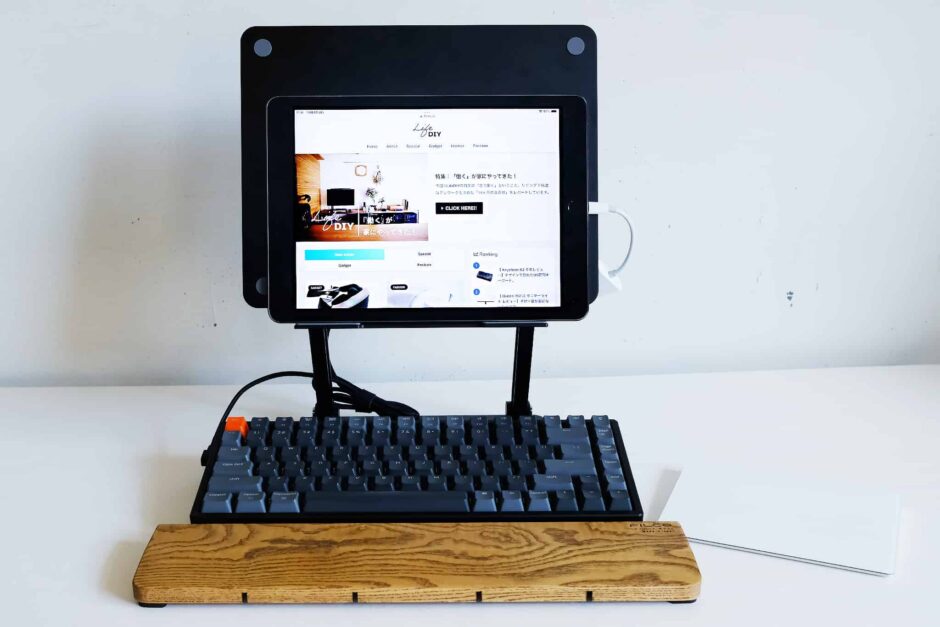iPad PC化10年目の挑戦は成功するのか
念願だったiPad PC化が現実味を帯びてきた!
僕は新しい沼に入りはじめている。「iPad沼」だ。Apple派の僕にとって、iPadは大好きなライフ ガジェットのひとつ。仕事用のサブ機として愛用した時代もあったが、最近ではもっぱらエンタメ専用機と化している。
しかし、僕の中では今iPadが急に熱い!ゴン攻めに熱い!
挑戦しては失敗し続けた「iPad PC化」がかなりいけそうだとわかったのだ!

iPadが好き!仕事でも使いたいがキツい・・・。が変わる節目かもしれないよiPadは。
ガジェット投資家|セガシンが、自ら投資した「これは価格以上に暮らしをより良くするライフガジェットだ!」と認定したものだけを集めた投資レポート集です。
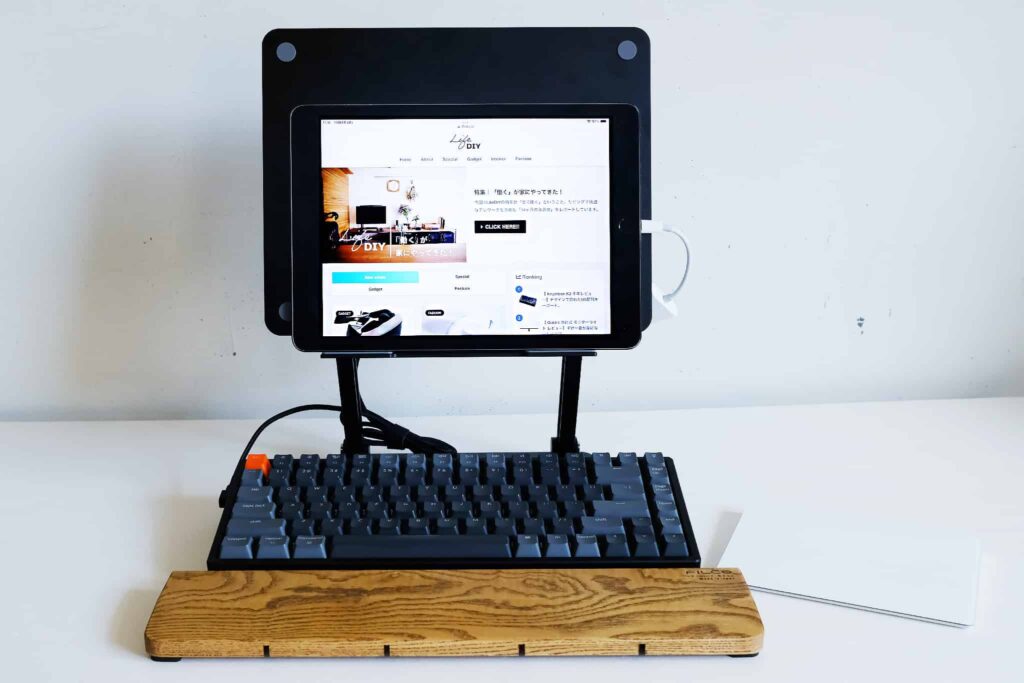
上の写真は初代iPad Proで検証したiPad PC化の様子。
iPad OSの進化と、有線メカニカルキーボード×Magic Trackpad 2の組み合わせで、MacBook使用時と同程度かそれ以上の生産性も発揮できる予感がしているのだ!
・iPad PC化が過去難しかった点について
・iPad PC化がなぜいけそうなのか
・iPad PC化にオススメの周辺機器
挑戦と失敗 3度のiPad PC化に敗れたわけ
iPad PC化 挑戦記① 2012年11月2日 〜 2014年12月
2012年11月2日。
僕は初めてAppleの端末を発売日にApple Store(渋谷) に並び購入した!興味がありつつ大きさ、重さから買うのを迷っていたiPad。miniの登場で、懸念点が払拭され「めっちゃ使えそう」と確信したからだった。
初代iPad miniで挑んだのは文字入力。
ソフトウェアキーボードでのブラインドタッチの練習に挫折し、iOSで使えるキーボード探しに散財しつづけた。
サードパーティー製のキーボードも散々試したが結果、結果純正のApple Wireless Keyboard × Incase Workstation for Apple Wireless Keyboard and iPad(下写真)という組み合わせで、文字入力はほぼPCと大差なく可能となった。

メール返信やミーティングの議事録、文書作成の下書きなど、仕事の一部がiPadで可能となった。が、あくまでサブ機としての扱いとなり、気づけば徐々に使用頻度は下がっていった。
iPad PC化 挑戦記② 2016年4月〜2016年10月
2016年3月31日。
日本でiPad Pro 9.7が発売され、僕は1週間後に購入した。
理由はSmart Connectorによる純正のSmart Keyboardや、Apple Pencilが利用できるようになったからだ!
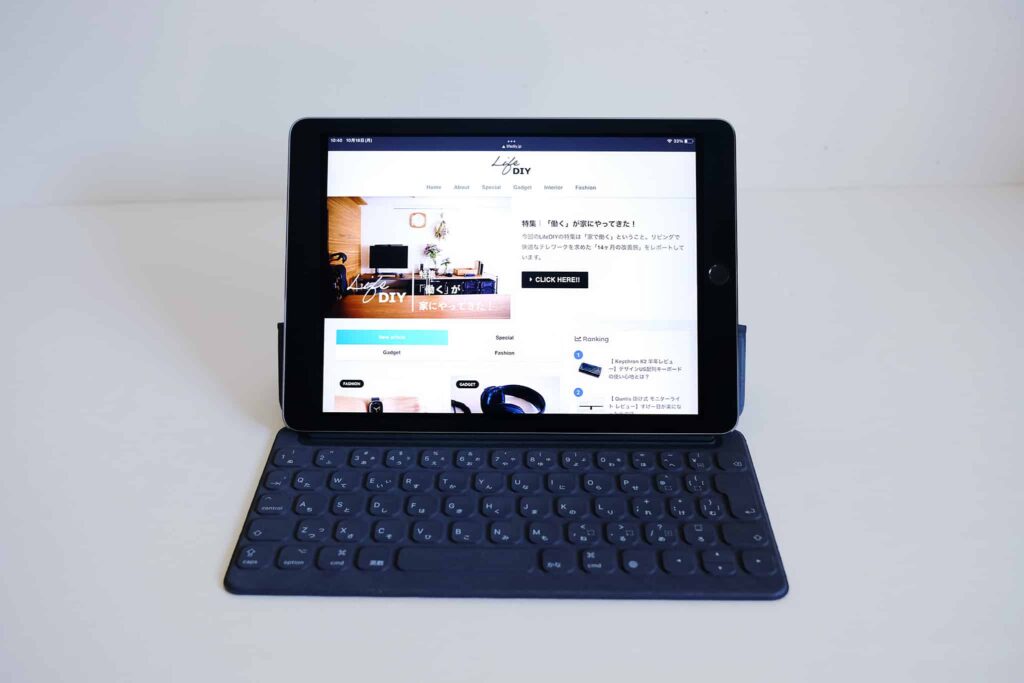
「出たぜっっ。純正キーボード!」
「完璧な文字入力が可能となり、純正のペンと組み合わせれば、これはつかえるだろう!」とワクワクしていた。
しかし、Smart Keyboardの打ち心地はなかなかツラいものがあり、高速タイピングができないため半年ほど挑戦してみたが失敗に終わった・・・。
ここから、iPadはエンタメ機として日々活躍していたが、仕事用に使うことは無くなっていた。

純正キーボードならいけると思ったのに、、この時の悲しさは深かった。
iPad PC化 挑戦記③ 2020年4月〜2020年5月
iPadのOSはずっとiPhoneと同じiOSで動いていたが、2019年9月25日より「iPad OS」として、よりiPadへのニーズに応える形に進化した。
マルチタスクがよりしやすくなったり、アプリの切り替えもしやすくなった。
しかし、iPad OS13.1登場時にはiPadへの興味が薄れており、OSを更新することもなかった。
「iPad マウスとトラックパッドに対応!」というiPad OS13.4更新のニュースを見て、久しぶりにiPadを仕事で使いたいと、Magic Mouse 2やMagic Trackpad 2を接続して使ってみた。
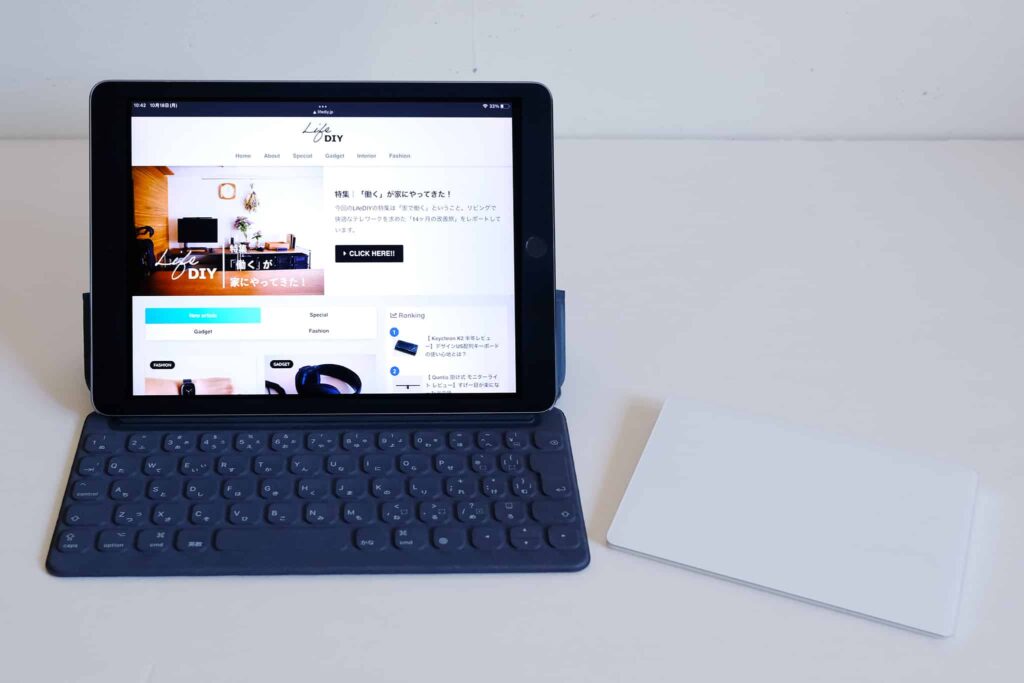
が、、なんとなく挙動が心地よくないため、数週間試してみるものの「やっぱ難しいや」と諦めていた。
なぜ?今までiPad はPC代わりできなかったのか
①文字入力の快適性が、やはりPC(Mac Book)には及ばない。
②マウス・トラックパット対応が可能となっても、快適とは言えない挙動
↓
PCよりiPadで仕事をする方が効率が悪い・・・。楽しくない・・・。
大好きなガジェットではあるものの、iPadをPCの代わりとしてガンガン使用するという形には至らない結果が悲しかった、、Mac bookを使っている時の心地よさに及ばないのだ。
結果エンタメ機として、KindleやDマガジン、動画視聴機としての役割がメインにせざるおえない形となっていたのだ。
iPad PC化いけるかもしれない!!
2021年9月15日 午前2時…
僕は深夜にAppleの発表会を見ていた。
愛してやまないガジェット「iPad mini」の新型が出るという噂だったのだ。現在、最高のエンタメ機として活躍している所有の「iPad mini 5」からの久々のアップデートがあるかもしれないからだ!
新型iPad Mini 第6世代が発表された。
・ホームボタンの廃止。
・Apple Pencil第二世代への対応。
「新しいiPad Miniええやん。。」だった!
廉価版というより、高スペック側の製品ポジションへと変更されたiPad miniは、画像編集などの負荷の掛かる作業も軽くこなしそうな勢い!
興奮した。
気分は買う気満々だった!
が、、、冷静に考えてみた。
仕事で使える!!と思っても結局エンタメ機に終わっている過去3台。そして現在使用している「iPad mini 5」には何の不満もない(ホームボタンちょいダサぐらい?)。
本当に買う必要があるのかと。
しかし、物欲とは「買う理由を探す作業」でもある。新型のiPad mini 6への物欲が、僕を大量のiPadの情報をむさぼりさせ、結果iPad OSの変化に気づくことになる。
「iPad マウスとトラックパッドに対応!」というiPad OS13.4更新時にチャレンジしたiPadの仕事の挫折。。知らない間にiPad OSはさらにPC寄りへの進化を遂げていたのだ。
・マルチタスクが進化
・アプリの切り替えがよりスムーズ
・ファイルの扱いがかなりPCライクに
・トラックパッドの使用感がタッチ操作に近づいている
など、、
これ、、いけるのかもしれない。
ほぼキーボードとトラックパッドから手を離さずに、iPadを快適に操作できそうだ!
ファイルでのデータ管理やマルチタスクが使いやすければ、仕事作業の7割ぐらいはiPadでできるかもしれない。「試してみなきゃ」と検証に動きはじめた。
iPad PC化検証をやってみる。
iPad OS15の情報を見る限り、かなりPC化がいけそうな気がしていた。そのためにまず所有の端末をつかって検証を試みた。
●検証時の使用端末とOS、周辺機器
・端末:初代iPad Pro 9.7インチ
・OS:iPad OS 15.1
・マウスとトラックパッド:4種類
・キーボード:5種類
使用したのはiPad Pro9.7 × iPad OS15というベースに、いろんなBluetoothキーボードと有線キーボード。Bluetooth マウスと純正のMagic Trackpad 2を接続し検証。
iPad PC化を確信した「Magic Trackpad 2」の心地よいサクサク感
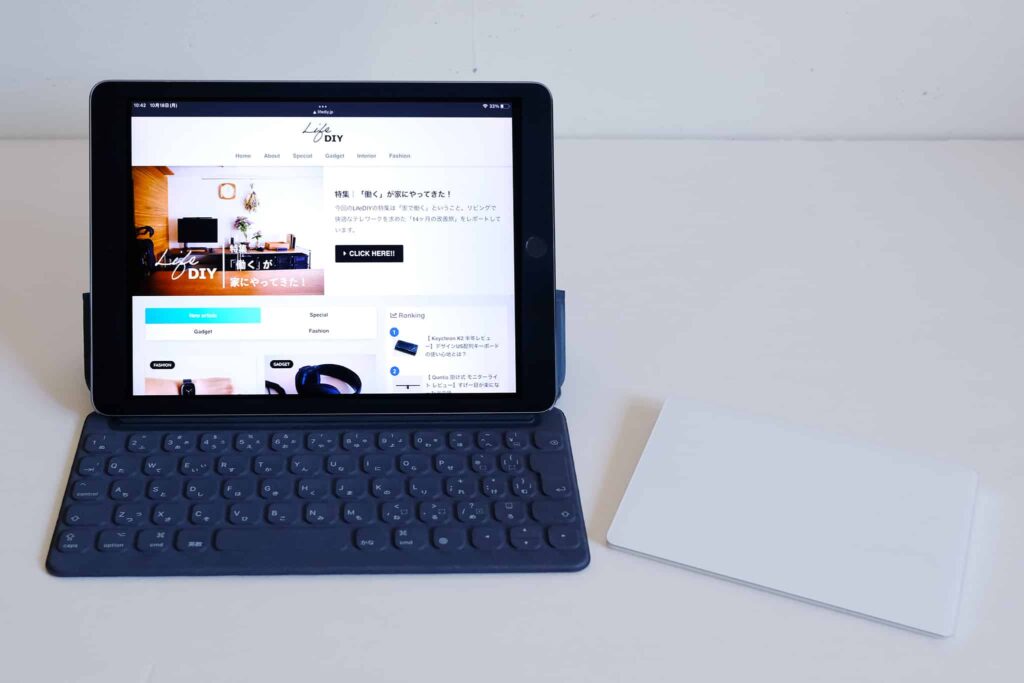
純正含め、数種類試したBluetoothマウスは、そこまで快適ではなくPCの方が優っていた。しかし、純正のトラックパッドで試してみると、その快適性に驚いた‼︎
いくつかのマルチジェスチャーを覚える必要があるのだが、iPadをタッチ操作している感覚とほぼ変わらない。体感的にiPad OS15はかなり心地よく動く。
若干の遅延を感じることもあったが、端末が最新ならBluetooth規格も上がっているので、より操作感は向上するはず。と、考えるとワクワクした!
Mac対応の有線メカニカルキーボードでPCと変わらない文字入力を
Win、Macで使用可能なBluetoothキーボードを何種類か試したが、iPad OSのクセに僕はうまく対応できず、イマイチな感覚。。
ならば、、と、純正のMagic Keyboard 2ならどうだ!と試してみるとJISの英数・かなの切り替えも快適かつ、高速タイピングも可能で行けそうだった。
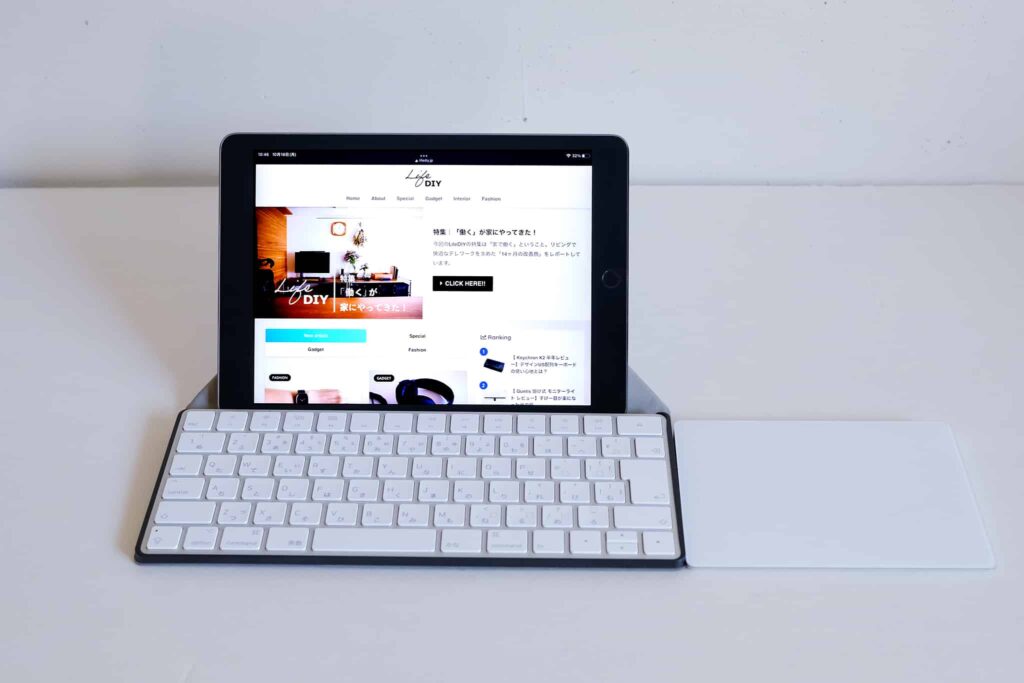
が、、トラックパッドと2つのBluetooth機器を繋ぐことにより安定性に問題がでた。トラックパッドの反応が悪くなる時があり、ずっと使うにはストレスを感じる瞬間があったのだ。
やっぱり難しいのかと、、
ならば、Bluetooth接続は1台として、キーボードを有線に切り替えてみた。

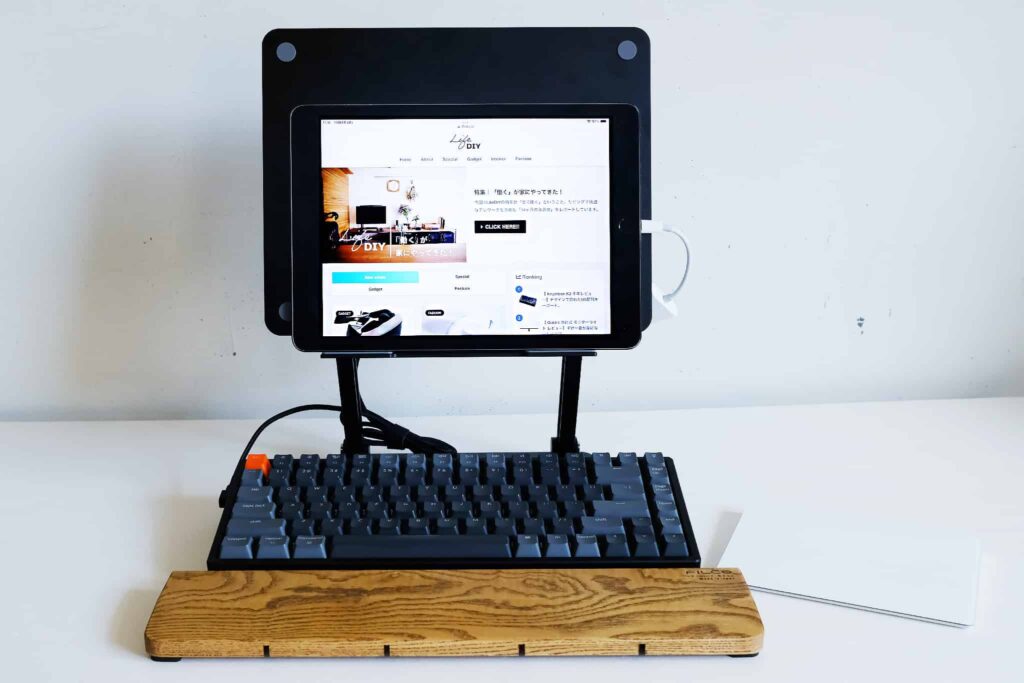
つかったキーボードはここ1年ぐらい愛用のKeychron K2 。
Macに完全対応している有線、無線のハイブリッドが可能なメカニカルキーボード。
有線でKeychron K2を繋ぎつかってみると、これがいい!
USキーボードのかな・英数変換がPCのキーとは違うため、慣れるまで少し時間がかかったが、それ以外は快適そのもの。愛すべきメカニカルキーボードの打ち心地をiPadでも変わらず実現できたのだ。
PCライクな文字入力の実現には、キーボード設定が大事。
初期設定でPCライクではない設定は全てOFFにしている。(下写真参考)
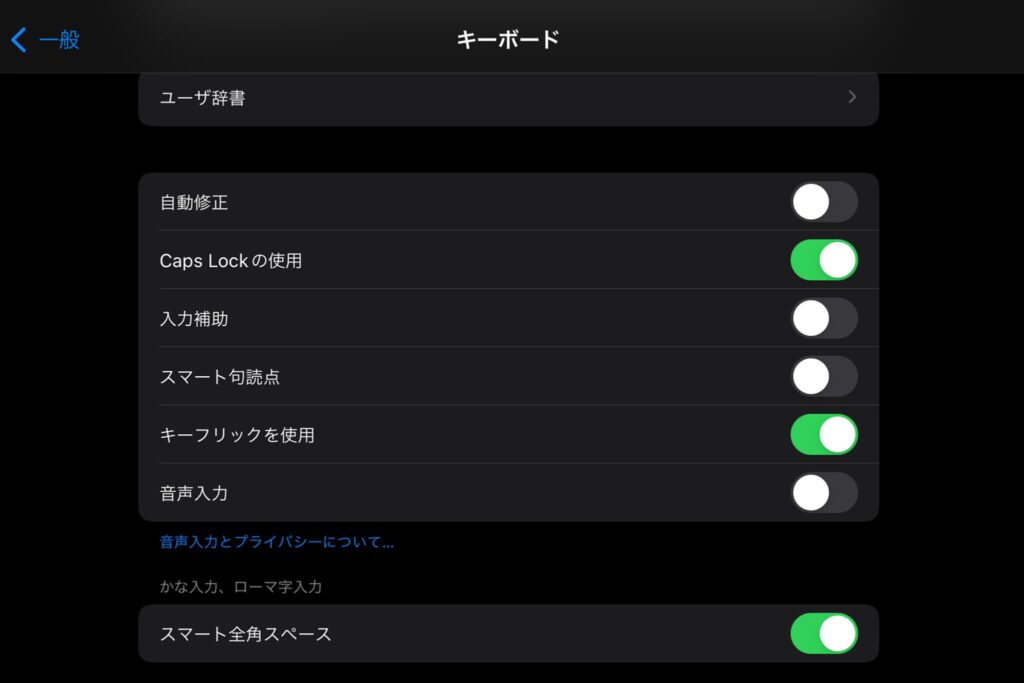
・自動修正
・入力補助
・スマート句読点
これはOFFにした方が、キーボードで入力している際にPCライクになる。
設定場所は「設定>一般>キーボード」で変更できる。
iPad PC化検証 まとめ
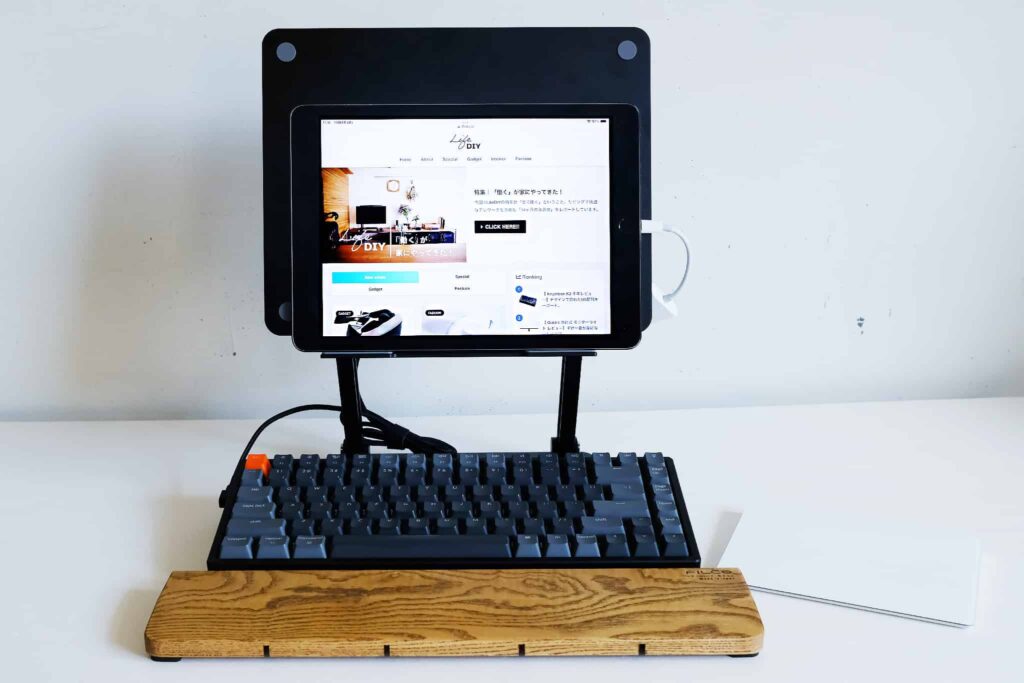
iPad OS15 × 有線Mac対応メカニカルキーボード × Magic Trackpad 2 という組み合わせによりMacBookよりも効率も上がる・楽しい仕事環境が見えてきた。
要は「Magic Trackpad 2 」によるタッチ操作の代替。
そして、Mac対応の有線キーボードによるBluetoothの安定性とMac Bookを超える打ち心地の実現だ。
マルチタスク機能が圧倒的に使いやすくなっているため、10割は難しいが、7割ぐらいならiPadで作業しても効率は落とさず、PCとは違う仕事体験としての楽しさみたいなものを味わえそうである。
この検証を通じて、僕はiPadへハマりたい!と心が踊っている。
そして、踊っているうちに、気づけば最新のM1チップ搭載のiPad Pro11インチが届いていた。
iPad mini 6ではじまったiPad沼への旅。仕事で本気で使ってみたい僕は、どこまでMac bookからiPadへ置き換えが可能なのかを検証すべく「iPad Pro 11 第三世代」を選んだ。
これを読んでiPad PC化が気になる人には、是非手持ちのiPadのOSを更新して試して欲しい。
「iPadが好きで、仕事にも使いたい!」なら、きっとその操作感、体験にワクワクするはずだ!
iPad PC化の挑戦はまたここからはじまる。この記事も更新しつつ、LifeDIYにも「iPad系コンテンツ」を増やしていきたいと考えている。
気になる人はまた見に来て欲しい!
iPad PC化にオススメしたい周辺機器
マストアイテム!「Apple Magic Trackpad 」

トラックパッドじゃないと、タッチの操作感は味わえなかったので、是非これと合わせて試してみて欲しい。ロジクールのトラックパッド付きのキーボードでも同じ体験ができる。
オススメのMac対応の有線キーボード
Keychron K2(愛用中)

●レビュー記事も書いている気になった人は読んで欲しい!↓↓
 Keychron K2 半年レビュー|デザイン最高のキーボード。使い心地はどう?
Keychron K2 半年レビュー|デザイン最高のキーボード。使い心地はどう?
Keychron K6(Amazonでも購入可能)

公式で買うこともできるが、調べてみたらAmazonでも買えるみたい。K6はK2よりも1列少ないスリムなタイプ。メカニカルキーボード好きならオススメできるガジェットだ。
合わせて読みたい
 2021年版「最強 デスクセットアップ 」オススメ11選
2021年版「最強 デスクセットアップ 」オススメ11選
『 Soundcore Life Q30 レビュー 』 これは、、コスパ最強かもしれない。と思う理由を伝えたい
 Soundcore Life Q30 レビュー | これは、、コスパ最強かもしれない。と思う理由を伝えたい
Soundcore Life Q30 レビュー | これは、、コスパ最強かもしれない。と思う理由を伝えたい
充電忘れの悲劇にバイバイ!「 Anker PowerCore Fusion 10000 レビュー」これがモバイルバッテリー最強説を語りたい!
 Anker PowerCore Fusion 10000 レビュー|充電忘れの悲劇にバイバイ!これがモバイルバッテリー最強説
Anker PowerCore Fusion 10000 レビュー|充電忘れの悲劇にバイバイ!これがモバイルバッテリー最強説

●今回のLife DIYの特集は「働く」が家にやってきた!
14ヶ月の失敗と成功の記録をまとめています。特集記事からどうぞー。
ー特集記事
 ルームツアー|テレワークする家に模様替え「 家で働く 」14ヶ月の失敗と成功
ルームツアー|テレワークする家に模様替え「 家で働く 」14ヶ月の失敗と成功
 2021年版「最強 デスクセットアップ 」オススメ11選
2021年版「最強 デスクセットアップ 」オススメ11選